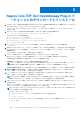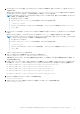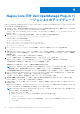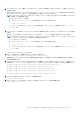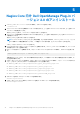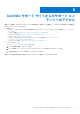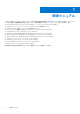Install Guide
Table Of Contents
- Nagios Core 向け Dell OpenManage Plug-in バージョン 2.0 インストール ガイド
- 目次
- Nagios Core 向け Dell OpenManage Plug-in バージョン 2.0 について
- システム要件
- Nagios Core 向け Dell OpenManage Plug-in バージョン 2.0 のダウンロードとインストール
- Nagios Core 向け Dell OpenManage Plug-in バージョン 2.0 のアップグレード
- Nagios Core 向け Dell OpenManage Plug-in バージョン 2.0 のアンインストール
- Dell EMCサポート サイトからのサポート コンテンツへのアクセス
- 関連マニュアル
9. RACADM をインストールした場合、RACADM がインストールされている場所のパスを入力してから [Y] を押してインストー
ルを続行します。
または、[Enter] を押して、デフォルトのファイルパス、/opt/dell/srvadmin/sbin/racadm で続行することも可能です。
RACADM をインストールしておらず、この手順を省略したい場合は、[Enter] を押します。
メモ: このプラグインのインストール中には RACADM をインストールしなかったが、後で RACADM を統合したくなったと
いう場合は、次の手順を実行します。
● RACADM をインストールします。
● <NAGIOS_HOME>/dell/install フォルダに移動し、次のコマンドを実行します。
./install.sh racadm
<NAGIOS_HOME> は Nagios Core のインストール場所であり、<NAGIOS_HOME> の場所はデフォルトで /usr/local/
nagios です。
10. Java をインストールした場合、Java がインストールされている場所のパスを入力してから [Y] を押してインストールを続行
します。
または、[Enter] を押して、デフォルトのファイルパスである /usr/bin/java を使用して続行することもできます。
メモ: このプラグインのインストール中には Java をインストールしなかったが、後で Java バージョンをインストールまた
はアップグレードしたくなったという場合は、次の手順を実行します。
● Java をインストールします。
● <NAGIOS_HOME>/dell/install フォルダに移動し、次のコマンドを実行します。
./install.sh java
<NAGIOS_HOME> は Nagios Core のインストール場所であり、<NAGIOS_HOME> の場所はデフォルトで /usr/local/
nagios です。
これで、プラグインがインストールされました。
11. Nagios Core 設定エントリを検証するには、次のコマンドを実行します。
<NAGIOS_HOME>/bin/nagios -v <NAGIOS_HOME>/etc/nagios.cfg
正常な設定アップデートでは、エラーまたは警告が表示されません。この手順中にエラーまたは警告を受け取った場合は、そ
れらを手動で解決します。
12. SNMPTT をインストールしており、SNMPTT 設定エントリを検証したいという場合は、SNMPTT がインストールされているパ
スに移動して、snmptt.ini ファイル内でセクション [TrapFiles] の下に次のエントリが存在していることを確認します。
● <NAGIOS_HOME>/dell/config/templates/Dell_Agent_free_Server_Traps.conf
● <NAGIOS_HOME>/dell/config/templates/Dell_Chassis_Traps.conf
● <NAGIOS_HOME>/dell/config/templates/Dell_Compellent_Traps.conf
● <NAGIOS_HOME>/dell/config/templates/Dell_EqualLogic_Traps.conf
● <NAGIOS_HOME>/dell/config/templates/Dell_PowerVaultMD_Traps.conf
13. 次のコマンドを実行して Nagios Core のサービスを再起動します。
service nagios restart
14. SNMPTT をインストールした場合は、次のコマンドを実行して SNMPTT サービスを再起動します。
service snmptt restart
Nagios Core 向け Dell OpenManage Plug-in バージョン 2.0 のアップグレード 11